February 14
Un file in formato HTM è una pagina Web salvata sul computer. A volte il file viene salvato con l'estensione HTML; questi sono dello stesso tipo di file. Conversione del file HTM in PDF rende più facile alla posta elettronica e di stampa. HTM è anche un comodo formato di informazioni di archivio. Se si utilizza un computer Macintosh, la procedura è semplice. Su un PC Windows, dipende se si è installato Acrobat Standard / Professional.
1 Se si dispone di Adobe Acrobat (Standard o Professional) installato sul computer, è possibile convertire i file HTM in un PDF. Se non si dispone del software, verificare sezione 2 per un pacchetto software gratuito che ti permette di fare la stessa cosa.
2 Aprire il file HTM con un doppio clic su di esso o andando alla pagina Web.
3 Dal menu "File", scegliere "Stampa".
4 Scegliere la stampante "Acrobat Distiller".
5 Scegliere dove si desidera salvare il file PDF. Dare un nome, e il gioco è fatto.
6 Vai a CutePDF.com e scaricare "CutePDF Writer" dalla pagina principale. Questo è gratuito (e privo di virus) software che crea file PDF in tutte le versioni di Windows, compreso Vista. Il file è di circa 1,5 MB e dovrebbe scaricare velocemente.
7 Installare CutePDF Writer sul PC con un doppio clic sul file scaricato e seguire le istruzioni. È necessario accettare il contratto di licenza.
Durante l'installazione, vi verrà chiesto di consentire CutePDF Writer per scaricare un altro programma dal sito web. Fai clic su "OK" per permetterlo.
9 Aprire il file HTM con un doppio clic su di esso o andando alla pagina Web.
10 Dal menu "File", scegliere "Stampa".
Una nuova stampante è stata aggiunta - la stampante "CutePDF Writer". Scegli e fare clic su stampa.
12 Scegliere dove si desidera salvare il file PDF. Dare un nome, e il gioco è fatto.
13 Vai alla pagina Web che si desidera convertire o aprire il file HTM con un doppio clic su di esso.
Nel menu "File", scegliere "Stampa".
15 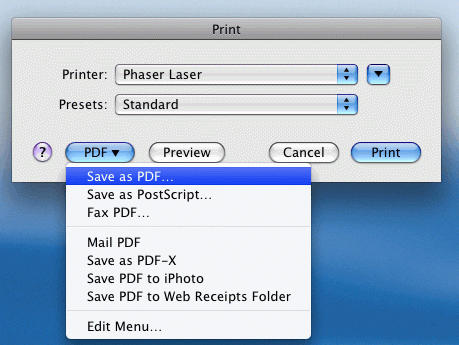
In basso a sinistra del menu, scegliere "PDF", quindi scegliere "Salva come PDF" dal menu a tendina.
16 Scegliere dove si desidera salvare il file PDF. Dare un nome, e il gioco è fatto.
